 呉 達人
呉 達人
Shopify新規構築をはじめ、自社EC・Amazon・楽天市場・クラウドファンディングを活用した総合的なEC運営支援に取り組んでいます。
Shopify(ショッピファイ)を活用するとオンラインストアを構築・運営できるだけなく、SNSや他社プラットフォームと連携して商品や売り上げを一元管理できる点も魅力です。
中でも2018年6月からInstagramのショッピング機能が利用できるようになり、Instagramの投稿に「商品」をタグ付けしてそのまま販売に繋げることが出来るようになったのは大きな話題となりました。
Instagramのショッピング機能を利用するためには販売元になる商品登録が必要で、当初はShopifyを「Instagramで販売するために使う」といった活用方法でShopifyを導入するストアも珍しくありませんでした。
他では国内のBASEもInstagram連携することでショッピング機能が活用できることで話題に。
こうした背景からShopifyをストア単体で考えるのではなく、SNSでの販売をスムーズに行うための手段と認識している方もいらっしゃるのではないでしょうか。
今回はこうしたInstagramやFacebookでの連携・販売に関して最新情報も交えながら設定方法を解説していきます。
前述の通りShopifyでは「販売チャネル」の選択肢としてFacebook・Instagramのアカウントを連携することで販売が可能になります。
この販売チャネルとして従来は「Facebook Shop」と「Instagram」の2つがあり、それぞれアカウントを連携する必要がありました。
それが今年、2020年8月頃から「Facebook」という販売チャネルに統合されることが発表されました。
既にShopifyでFacebook・Instagram連携をしているストアも新しい販売チャネルで設定し直す必要があります。
また従来の販売チャネル「Facebook Shop」と「Instagram」は具体的な時期こそ不明ですがサポートが終了するそうなので、早めに移行しておいたほうがよさそうです。
それでは、具体的な設定の手順や必要な情報などをまとめていきます。
目次
準備するもの
今回はFacebook・Instagramアカウントが既にある前提で解説を進めていきたいと思います。
もしこれからアカウントを開設する方は下記を予め登録・初期設定しておいてください。
(既に稼働しているアカウントがある場合は不要です。)
- Facebookページ
- Facebookピクセル
- Facebook広告アカウント
- Facebookカタログ(商品情報)
- Instagramビジネスアカウント
販売チャネル「Facebook」設定方法
まずはざっくりとした流れをまとめておきます。
細かく書いていますが、連携作業自体は先ほど書いた各種アカウントの準備ができていれば、後は画面に沿って選択していくだけなので簡単です。
逆に言えば各種アカウントの初期設定が終わっていないと途中で躓いてしまう可能性がありますので、まずはそちらが問題ないか確認してみてください。
ではそれぞれの設定について画面のキャプチャも交えながら進めていきましょう。
販売チャネル「Facebook」をインストール
まずは販売チャネル「Facebook」をインストールします。
すでにFacebook Shopとして連携・利用している場合は下記のような案内も出てくるはずです。
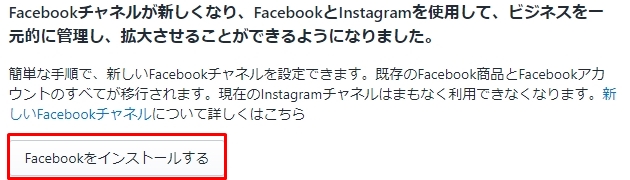
Shopifyアプリを追加するのと同じような画面が表示されるのでインストールしましょう。
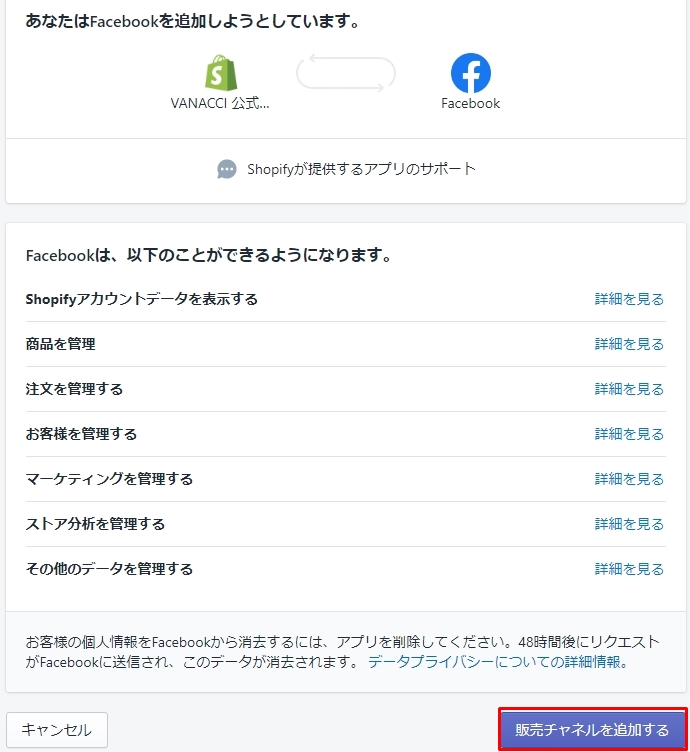
Facebook連携の設定
販売チャネル「Facebook」がインストールできたら設定を進めていきます。
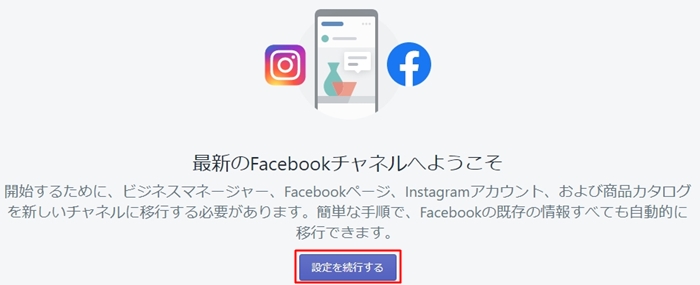
Facebookと連携するための別ウィンドウが開くのでログインして設定していきます。
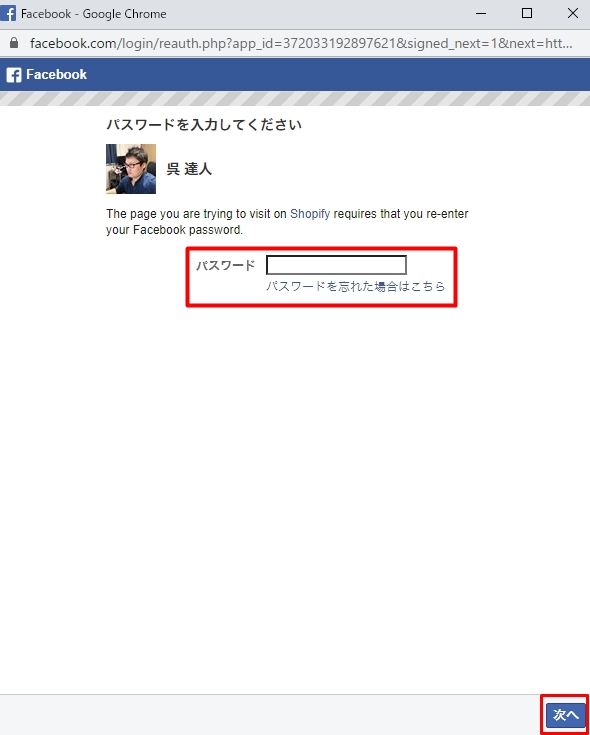
画面に沿って選択していきます。
FacebookページやFacebookピクセル、広告アカウントなどが複数ある場合はストアに該当するものを選択します。
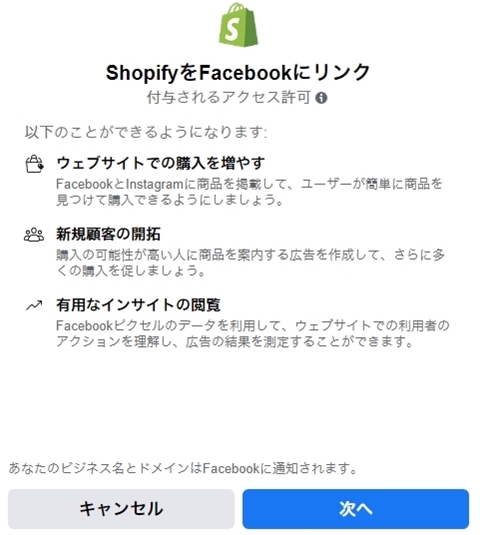
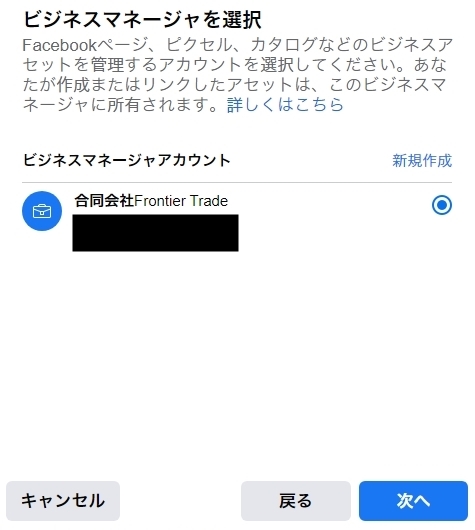
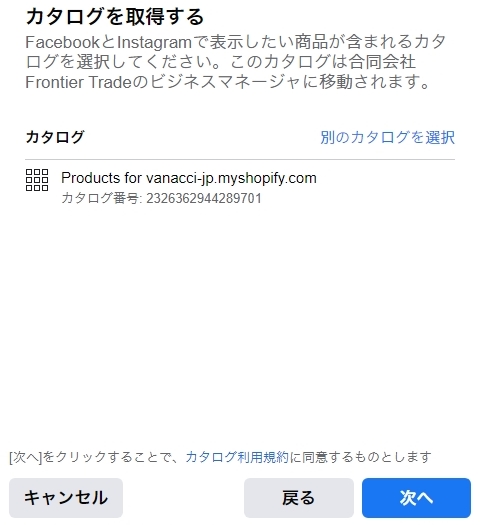
該当するアカウントをそれぞれ選択出来たら確認画面になります。
ここでFacebookピクセルが異なっている場合は訂正します。(弊社が設定した際は異なっていたため)
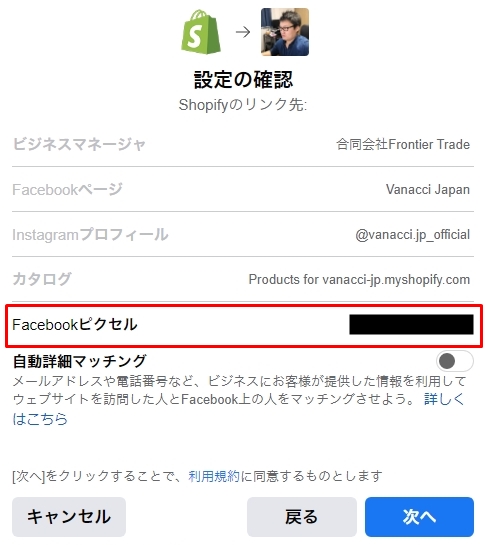
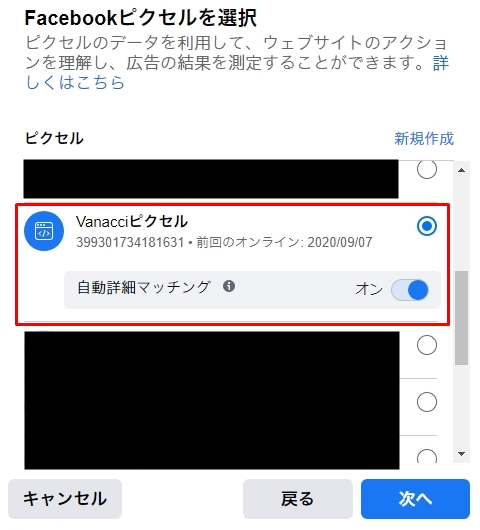
紐づいているInstagramビジネスアカウントから該当アカウントを選択します。
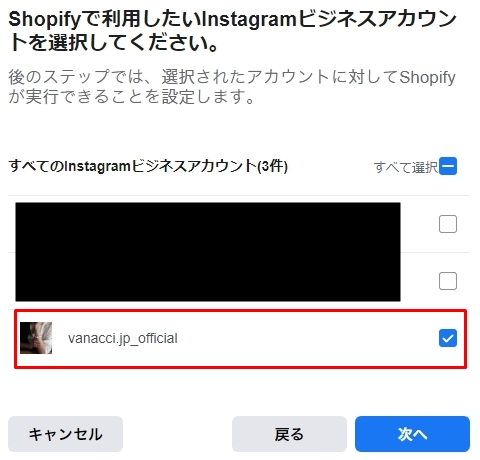
Shopifyからのアクセス許可
続けてShopifyからアクセス許可するアカウントを連携していきます。
これによってShopifyの管理画面からFacebookページの調整をしたり、広告アカウントを連携しておけば商品情報を紐づけて簡単に広告出稿ができるようになります。
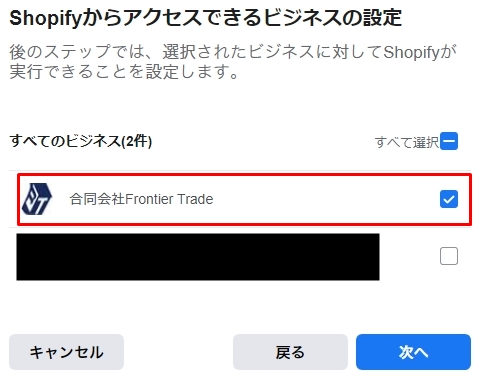
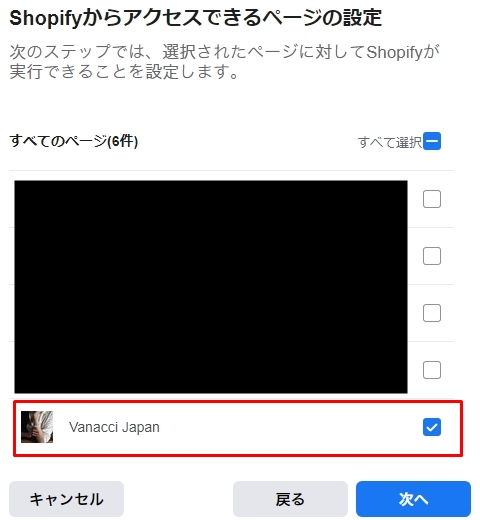
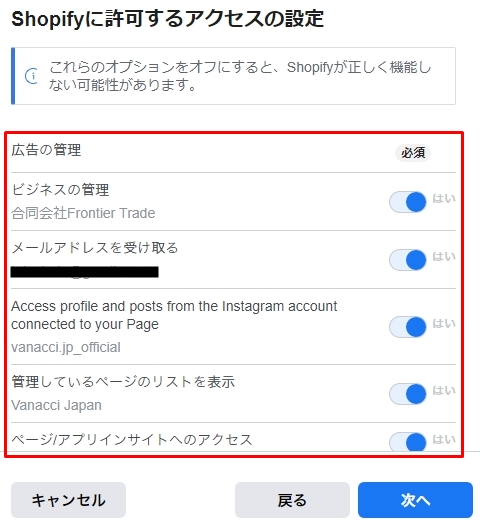
設定完了・確認
画面に沿って選択してくと設定が完了となります!
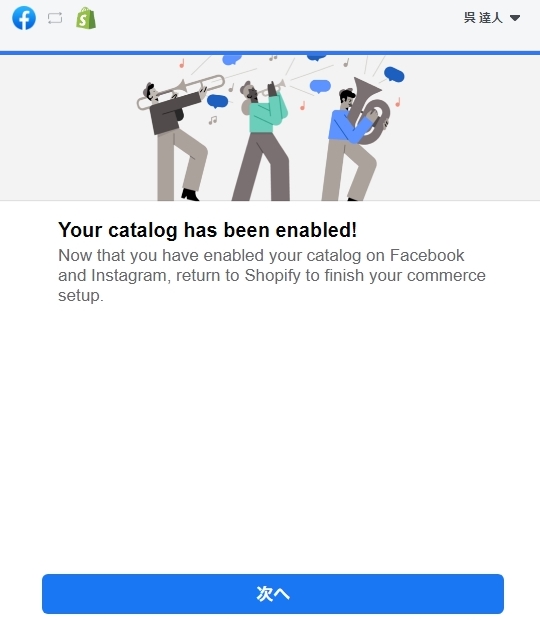
最初の画面に戻ってしばらくすると設定した内容(アカウント)が反映されるので確認しましょう。
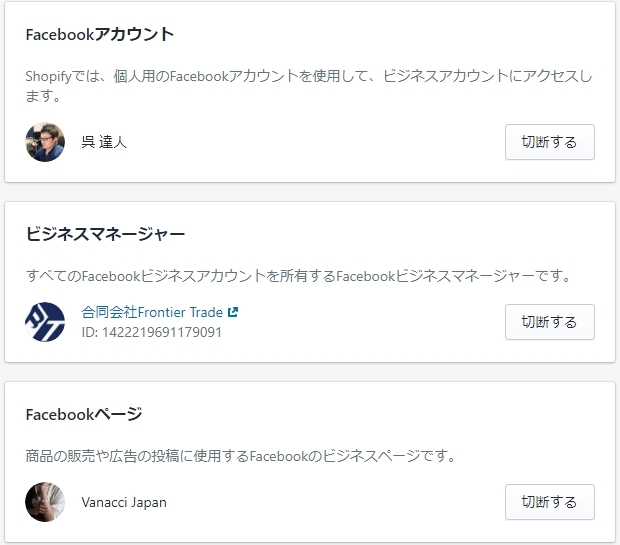
広告アカウントを連携する場合は「マーケティング設定」から行ないます。
問題なく紐づけされていればFacebook広告アカウントが表示されるはずなので、使用したい広告アカウントを設定しましょう。
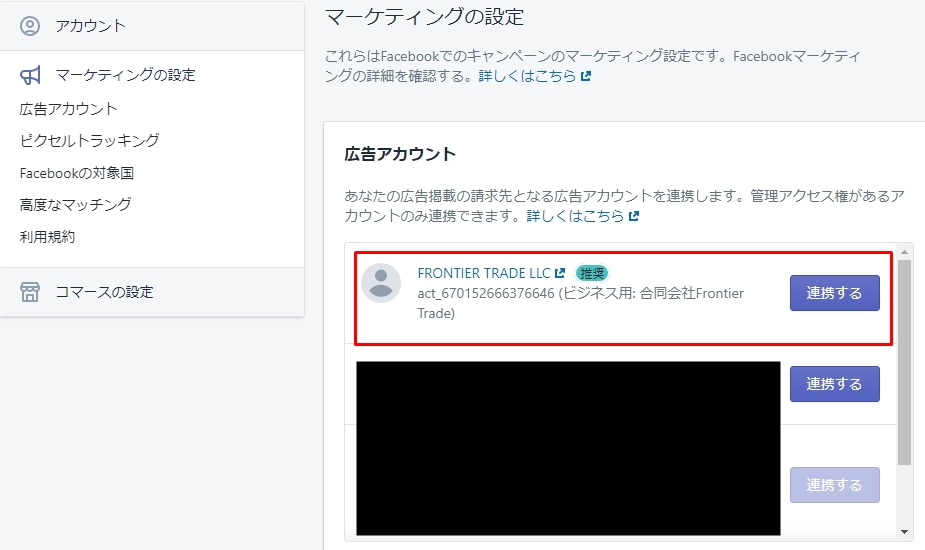
ショッピング・マーケティング設定
最後にFacebookとInstagramで商品情報を連携するためのショップ設定とFacebook広告を簡単に出稿できるマーケティング設定をします。
管理画面の「コマースの設定」から連携できます。
ここまでの連携がうまくいっていれば画面に沿って選択するだけなので簡単です。
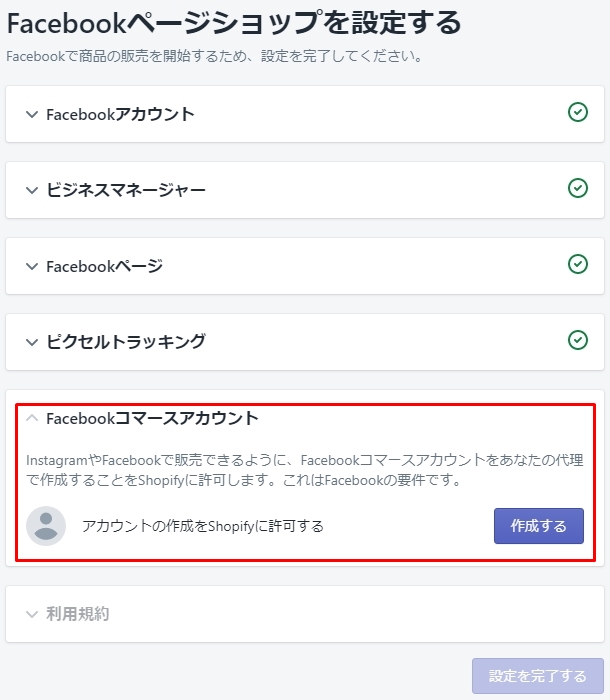
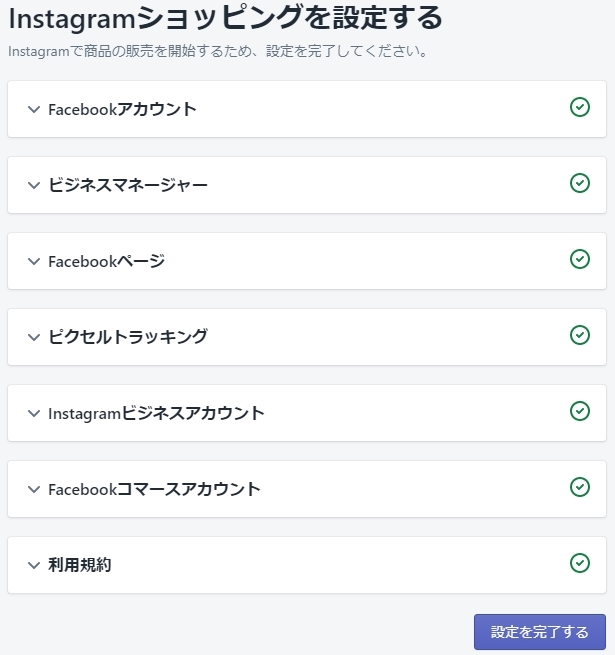
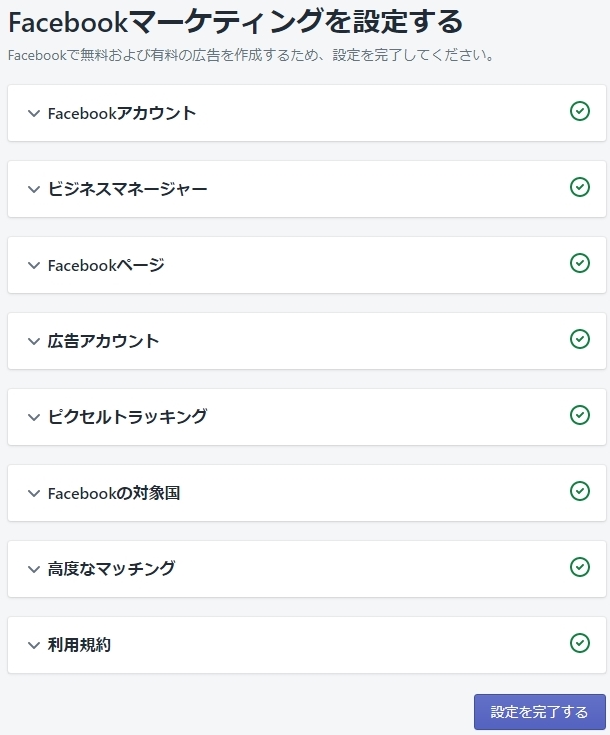
最終確認
これにて一通りの設定が完了しました!
それぞれ商品情報、Facebook Shop、Instagramショッピング、Facebookマーケティングが設定されているか最終確認しましょう。
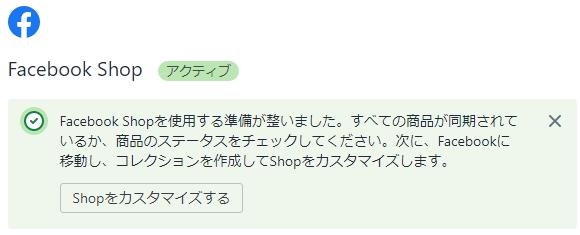
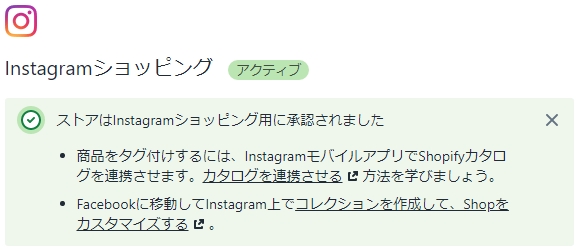
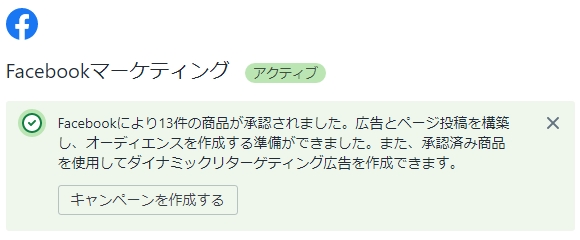
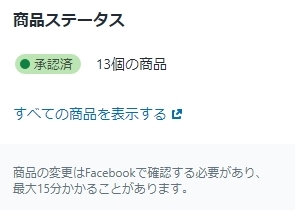
連携済みのFacebook Shop・Instagramは削除してもOK
最後にこれまで使っていた販売チャネル「Facebook Shop」と「Instagram」ですが、これは新しいFacebookの設定が完了していれば削除してしまって問題なさそうです。
実際に旧Facebook Shopを開くとサポートが終了する旨の案内も出ているので、新しい方で運用しましょう。
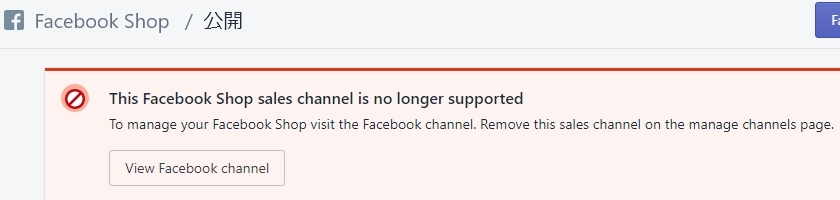
ShopifyでInstagram販売しよう
今回ご紹介した最新の販売チャネル「Facebook」を活用するとShopifyで登録・管理している商品情報を簡単に連携でき、SNSに活かすことができます。
昨今のEコマース市場においてSNSが果たす役割が大きくなっているのは言うまでもありません。
従来のように広告だけ流しておけば売れる時代は変化しており、コンテンツや顧客との関わり、あるいは顧客自らが情報を発信するUGCなど様々な要素が売れるストア作りに欠かせません。
新しい販売チャネル「Facebook」を使ってSNS経由の売り上げも伸ばしていきましょう!




